Excel関数で平均値を求めたいときはないでしょうか。
けど、そんな中で悩むことは、
・Excel AVERAGE関数の使い方がよくわからない
ですよね。
今回はそんなお悩みを解決する
・Excel AVERAGE関数で平均値を求めた後に四捨五入する方法
についてまとめます!
もくじ
AVERAGE関数で平均値を求める方法
AVERAGE関数で平均値を求める方法について説明をします。
AVERAGE関数の書式と機能
AVERAGE関数の書式と機能については以下の通りです。
| 関数名 | AVERAGE |
|---|---|
| 書式 | AVERAGE(数値 1, 数値 2, …) |
| 機能 | AVERAGE関数は引数の平均値(算術平均)を返します。文字列、論理値は無視されます。 |
| 引数 | 数値 1, 数値 2 AVERAGE関数は数値、配列、セル範囲を引数に指定することができます。 |
| エラー | 計算対象の数値が含まれてない場合は「#DIV/0!」が返されます。 |
参照:https://support.microsoft.com/ja-jp/office/average-%E9%96%A2%E6%95%B0-047bac88-d466-426c-a32b-8f33eb960cf6
平均値を算出する表を用意する
平均値を算出する表を用意しましょう。
以下のように平均値を算出できる整数を入力していきます。
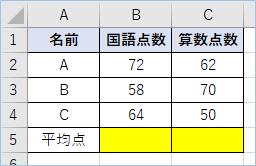
AVERAGE関数を実装する
Excelワークシート関数であるAVERAGE関数を使い、平均値を算出してみましょう。
B5セルに以下の数式を入力します。
=AVERAGE(B2:B4)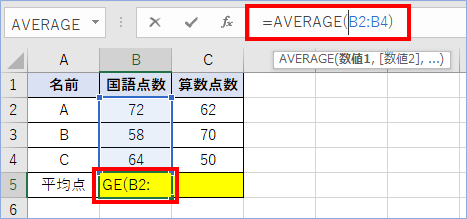
平均値が算出されましたね。
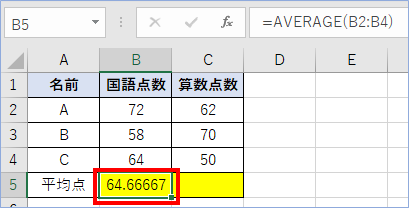
次はC5セルまでドラッグします。
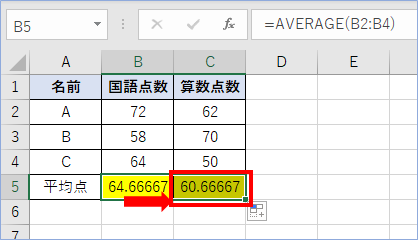
はい、2列の平均値が算出されました。
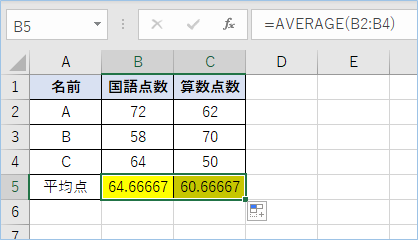

平均値を求めた後に四捨五入する方法
平均値を求めた後に四捨五入する方法について説明をします。
四捨五入する関数はROUND関数となります。
ROUND関数の書式と機能
ROUND関数の書式と機能については以下の通りです。
| 関数名 | ROUND |
|---|---|
| 機能 | 数値を四捨五入して指定された桁数にします。 |
| 書式 | =ROUND(数値, 桁数) |
ROUND関数の引数にAVERAGE関数の結果を受け渡すことにより四捨五入をしていきます。
四捨五入する際に指定する桁数は以下の通りです。
| 桁数 | 内容 |
|---|---|
| -2 | 整数2桁目 |
| -1 | 整数1桁目 |
| 0 | 小数点すべて |
| 1 | 小数点第1位 |
| 2 | 小数点第2位 |
参照:https://support.microsoft.com/ja-jp/office/round-%E9%96%A2%E6%95%B0-c018c5d8-40fb-4053-90b1-b3e7f61a213c
今回は「0」を指定し、小数点以下すべてを四捨五入し、整数の結果となるよう変更をしていきます。

ROUND関数を加えたAVERAGE関数を実装する
ROUND関数を使い、四捨五入をしていきましょう。
B5セルに以下の数式を入力します。
=ROUND(AVERAGE(B2:B4),0)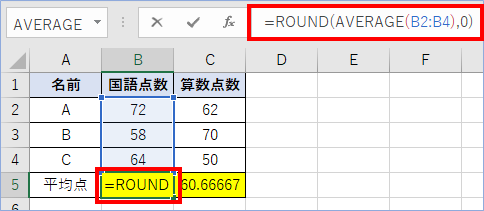
C5セルまでドラッグします。
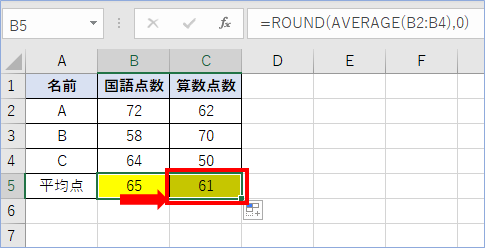
はい!平均値の小数点以下が四捨五入されましたね!
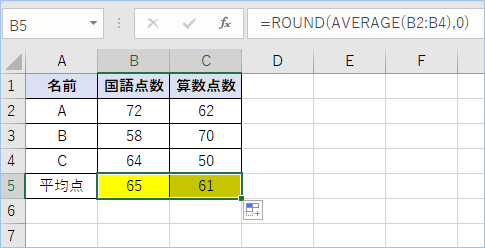
四捨五入する桁数を変更する
次に四捨五入する桁数を変更してみましょう。
小数点第1位まで四捨五入する
小数点第1位を示す「1」をROUND関数の桁数に設定します。
=ROUND(AVERAGE(B2:B4),1)はい!小数点第1位まで四捨五入されましたね!

数値一桁目まで四捨五入する
数値一桁目まで四捨五入をしてみましょう。
数値一桁目を示す「-1」をROUND関数の桁数に設定します。
=ROUND(AVERAGE(B2:B4),-1)はい!数値一桁目まで四捨五入されましたね!
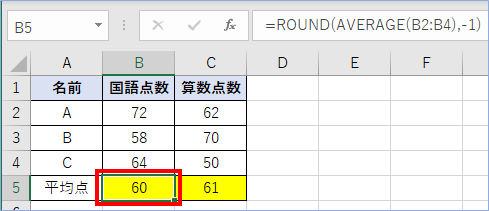

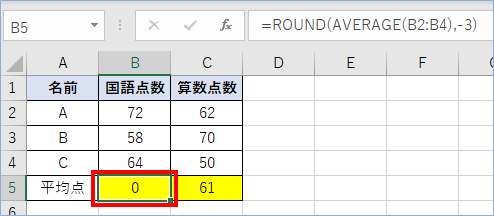
さいごに
いかがでしょうか。
今回は、
・Excel AVERAGE関数で平均値を求めた後に四捨五入する方法
についてまとめました。
また、他にも便利な方法がありますので、よろしければご参照頂ければと思います。







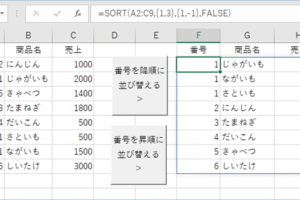









コメントを残す